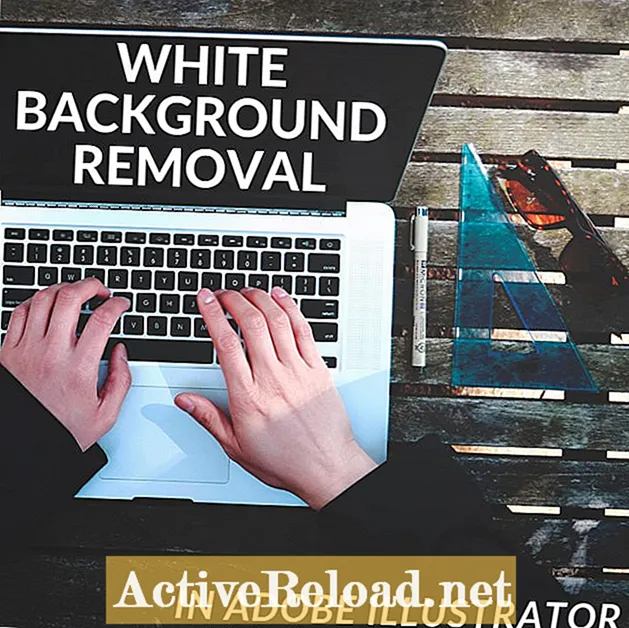NộI Dung
- Cách tạo nền trắng trong suốt
- 1. Mở tệp .jpeg của bạn trong Adobe Illustrator
- 2. Kích hoạt Lưới minh bạch
- 3. Chuẩn bị theo dõi hình ảnh của bạn
- 4. Đặt cài đặt theo dõi của bạn
- 5. Xem lại hình ảnh của bạn và lưu lại
- Nói lời tạm biệt với nền!
- Có các phương pháp hoặc câu hỏi khác?
Forest và Ance đều làm việc với nhiều phần mềm khác nhau và thích chia sẻ các kỹ thuật và thông tin chi tiết về chương trình với những người khác.
Cách tạo nền trắng trong suốt
Gần đây tôi đã gặp phải sự cố đơn giản là xóa nền trắng khỏi hình ảnh .jpeg cho một số công việc phát triển web mà tôi đang thực hiện. Mặc dù tôi biết cách thực hiện điều này trong Photoshop, nhưng tôi muốn tìm cách thực hiện nó trong Adobe Illustrator để tôi có thể giới hạn quy trình làm việc của mình trong một chương trình duy nhất.
Có nhiều phương pháp để xóa nền khỏi hình ảnh và phương pháp này chỉ là một phương pháp mà bạn có thể áp dụng trong Illustrator. Phương pháp này hiệu quả đối với ảnh .jpeg đơn giản, nhưng ít hiệu quả hơn đối với ảnh chụp. Nếu bạn có một bức ảnh mà bạn muốn xóa nền, bạn có thể muốn xem video này.

Lưu ý về phương pháp này
Kỹ thuật này liên quan đến việc sử dụng công cụ truy tìm tự động với abutting, công cụ này tạo ra một phác thảo tác phẩm nghệ thuật. Do đó, quá trình này hoạt động tốt nhất với những hình ảnh đơn giản có nền trắng.
1. Mở tệp .jpeg của bạn trong Adobe Illustrator
- Mở Illustrator.
- Lựa chọn Tập tinsau đó Mở và định vị tệp .jpeg của bạn.
2. Kích hoạt Lưới minh bạch
Để giúp bạn dễ dàng hơn khi biết liệu bạn có đang thực sự làm cho nền .jpeg của mình trong suốt hay không, hãy làm như sau:
- Lựa chọn Lượt xem sau đó Hiển thị lưới trong suốt.
3. Chuẩn bị theo dõi hình ảnh của bạn
Bây giờ bạn sẽ cần phải mở một cửa sổ theo dõi để thực hiện công việc của mình.
- Lựa chọn Cửa sổ sau đó Dấu vết hình ảnh.
4. Đặt cài đặt theo dõi của bạn
Để tạo dấu vết sẽ xóa nền trắng khỏi .jpeg của bạn, hãy chọn cài đặt sau trong cửa sổ theo dõi của bạn:
- Đặt trước: Rời khỏi Mặc định (điều này có thể thay đổi khi bạn thực hiện các thay đổi đối với các cài đặt khác).
- Xem: Chọn Truy tìm kết quả.
- Chế độ: Chọn Màu sắc.
- Bảng màu: Chọn Âm đầy đủ.
- Nâng cao: Mở rộng để hiển thị Cài đặt nâng cao và để lại tất cả các tùy chọn trên cài đặt mặc định của chúng ngoại trừ Phương pháp. Thay đổi phương pháp thành Trụ cầu (biểu tượng bên trái).
- Tùy chọn: Kiểm tra Chụp các đường cong thành đường và Bỏ qua màu trắng.
- Lựa chọn Dấu vết.
Lưu ý: Bạn có thể kiểm tra Xem trước trước khi theo dõi để xem việc thay đổi từng cài đặt sẽ ảnh hưởng đến hình ảnh của bạn như thế nào.
5. Xem lại hình ảnh của bạn và lưu lại
Bây giờ bạn sẽ có một hình ảnh với nền trong suốt. Để lưu hình ảnh không có nền của bạn, hãy thực hiện một trong các thao tác sau:
- Xuất tệp dưới dạng .pngby chọn Tập tin sau đó Lưu thành. Chọn .png hậu tố trong cửa sổ lưu.
- Lựa chọn Tập tin sau đó Lưu cho Web để lưu tệp vào .png định dạng.
Lưu ý: Các định dạng tệp khác hỗ trợ nền trong suốt bao gồm .gif, .bmp, và .tiff.
Nói lời tạm biệt với nền!
Tất cả các hình ảnh .jpeg không phải hình chữ nhật đều có màu nền — thường là màu trắng. Khi sử dụng những hình ảnh này trên các tài liệu, trang web hoặc bản trình bày không có nền trắng, những hình ảnh này có thể gây phiền nhiễu, mất tập trung và hoàn toàn không chuyên nghiệp. Tôi hy vọng hướng dẫn này đã giúp bạn trong việc sửa đổi hình ảnh .jpeg của bạn để chúng có thể thêm vào, thay vì làm giảm chất lượng phương tiện của bạn.
Có các phương pháp hoặc câu hỏi khác?
Hoa hồng vào ngày 13 tháng 2 năm 2020:
Làm việc trên một vài hình ảnh nhưng không làm việc trên những hình ảnh khác?
Julia vào ngày 29 tháng 11 năm 2019:
Chào! Điều này đã hoạt động lần đầu tiên nhưng bây giờ họ đang tiết kiệm rất nhiều! Bất kỳ sự trợ giúp nào đều sẽ là tuyệt vời.
Danny vào ngày 04 tháng 10 năm 2019:
Còn ai khác trong lớp của La rue?
McKenna vào ngày 25 tháng 6 năm 2019:
Thật hữu ích!!!
Amir Ghafari vào ngày 08 tháng 10 năm 2018:
bể bạn rất nhiều
Jojo vào ngày 30 tháng 8 năm 2018:
Cảm ơn bạn rất nhiều !!! :)
Erica vào ngày 12 tháng 4 năm 2018:
Tôi vẫn gặp một số rắc rối vì logo của tôi có màu trắng nên dấu vết phát hiện ra màu trắng và khi dấu vết hoàn tất sẽ có một đường thẳng đi xuống giữa vị trí màu trắng trong logo. Bất kỳ đề xuất nào về cách điều chỉnh các tham số theo dõi để nó không phát hiện ra màu trắng trong logo?
Erin Riley vào ngày 26 tháng 3 năm 2018:
Bạn là một kẻ xấu! Cảm ơn bạn rất nhiều!!!
ricben vào ngày 18 tháng 3 năm 2018:
Tôi cũng phải kêu lên để cảm ơn. Tôi đã tìm kiếm các tùy chọn và thử những gì những người khác đã đề xuất với một số thành công nhưng KHÔNG CÓ GÌ gần như điều này hoạt động tốt như thế nào.
Tôi đã dành hàng giờ và bạn vừa tiết kiệm được cho tôi vô số giờ sau này. Cảm ơn bạn rất nhiều!
MOBEEN vào ngày 10 tháng 2 năm 2018:
CẢM ƠN RẤT NHIỀU .! Nó đã giúp tôi trong công việc kinh doanh của mình
Người được chọn vào ngày 09 tháng 01 năm 2018:
OMGGG điều này giúp ích rất nhiều !!! Thaaaanks. ~~
Elsa vào ngày 20 tháng 12 năm 2017:
CẢM ƠN BẠN RẤT NHIỀU!!!!!!!!!!!!!!!!!!!
waro vào ngày 15 tháng 10 năm 2017:
thaaaaaanks rất nhiều
Ducky vào ngày 18 tháng 9 năm 2017:
Cảm ơn rât nhiều
Ashley vào ngày 02 tháng 8 năm 2017:
Tuyệt vời, cảm ơn bạn rất nhiều!!
Bri vào ngày 17 tháng 7 năm 2017:
Không hoạt động. Nó làm rối tung hình ảnh của tôi và không có bất cứ điều gì rõ ràng.
Dave vào ngày 17 tháng 6 năm 2017:
Cảm ơn anh em, tôi đã bắt đầu nhận được tin nhắn thực sự và sắp sửa đấm vào màn hình máy tính của mình trước khi tôi bắt gặp điều này!
Jim vào ngày 06 tháng 6 năm 2017:
Cảm ơn bạn!
JASKJosh vào ngày 12 tháng 5 năm 2017:
Cảm ơn hoàn hảo!
Ân điển kinh khủng vào ngày 11 tháng 5 năm 2017:
Thông minh!! Nó hoạt động. Cảm ơn bạn!!
Tiffany vào ngày 20 tháng 3 năm 2017:
Hướng dẫn dễ nhất - cảm ơn bạn!
Nicholas vào ngày 07 tháng 3 năm 2017:
Cảm ơn bạn, nhưng ý kiến của tôi, tôi có cách dễ dàng hơn.
1. Chọn hình ảnh
2. Nhấp vào "Độ mờ"
3. Thay đổi "Bình thường" thành "Làm tối" hoặc "Nhân lên"
4. Tada
5. Bạn được chào đón
JEFFREY vào ngày 21 tháng 2 năm 2017:
Tôi không thể tìm thấy chức năng theo dõi hình ảnh trên menu của mình?
Người đã làm điều đó hoàn toàn sai !! vào ngày 12 tháng 1 năm 2017:
DUDE ... THÁNH BAWLS, bạn vừa tiết kiệm cho tôi một khoảng thời gian không thể mô tả được ... Tôi đã sử dụng công cụ điểm neo NGAY LÚC NÀY .. Tôi muốn ôm bạn.
dấu vào ngày 28 tháng 10 năm 2016:
Rừng! Cảm ơn đã giúp đỡ. Bạn không bao giờ đến thăm chúng tôi ở Seldovia!
Kat vào ngày 28 tháng 10 năm 2016:
Điều này đã giúp tôi rất nhiều! Cảm ơn bạn tấn!
martin vào ngày 24 tháng 10 năm 2016:
Tôi đang thử điều này nhưng với nền đen và tôi đang gặp khó khăn, bất kỳ mẹo nào?
Jawhar Petersen vào ngày 18 tháng 10 năm 2016:
Thật tuyệt vời, đã giúp tôi tiết kiệm thời gian cố gắng tìm ra nó! hướng dẫn tuyệt vời!
biển sâu vào ngày 16 tháng 10 năm 2016:
sự giúp đỡ tuyệt vời đẫm máu - ĐÃ LÀM VIỆC cho tôi
Cảm ơn bạn
Dave vào ngày 13 tháng 10 năm 2016:
Là một người dùng Illustrator không thường xuyên, đây là một trợ giúp rất lớn trong việc chuyển văn bản ra khỏi lớp psd và vào svg. Mặc dù nó có vẻ khá đơn giản và dễ hiểu, nhưng tôi đã dành quá nhiều thời gian cho nỗ lực này trước khi xem bài đăng này.
Cảm ơn rất nhiều!
Linda vào ngày 05 tháng 10 năm 2016:
hướng dẫn tuyệt vời, giúp cuộc sống của tôi dễ dàng hơn rất nhiều ....
Cảm ơn
Clipping Path India từ Vương quốc Anh vào ngày 27 tháng 9 năm 2016:
Nó chỉ dành cho những hình ảnh cụ thể .. như của bạn. Cảm ơn vì hướng dẫn!
momo vào ngày 15 tháng 9 năm 2016:
điều này thật tuyệt nhưng khi tôi thử sao chép và dán hình ảnh vào một nơi khác, nó không hiển thị
Lara vào ngày 09 tháng 9 năm 2016:
Cảm ơn bạn - thực sự đẹp!
Laura vào ngày 19 tháng 8 năm 2016:
Tuyệt vời cảm ơn bạn!
Jacquelyn vào ngày 02 tháng 8 năm 2016:
Cám ơn rất nhiều!
... vào ngày 20 tháng 3 năm 2016:
cảm ơn bạn ! cực kỳ hữu ích
sume vào ngày 05 tháng 10 năm 2015:
Hướng dẫn của bạn là tuyệt đối tốt nhất so với bất kỳ ai khác trên mạng! Bạn đã làm rất tốt.